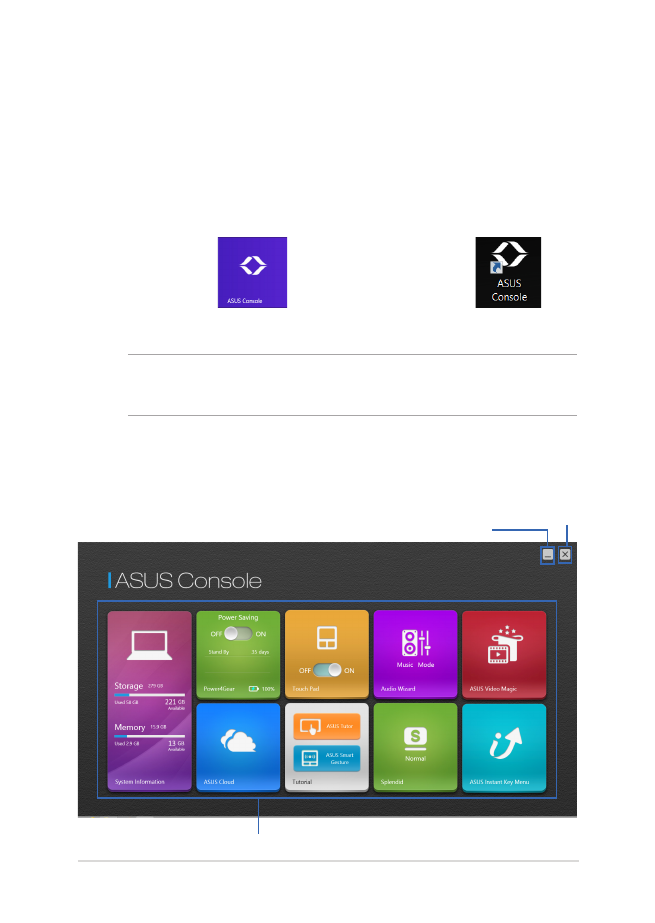
ASUS Console
Ovaj laptop dolazi sa aplikacijom ASUS Console, aplikacijom koja
pruža pristup različitim podešavanjima Windowsa® 8 i ASUS aplikacija
dobijenih uz laptop, pomoću samo jednog tapa.
Pokretanje aplikacije ASUS Console
Tapnite*/kliknite na
na početnom ekranu ili na
na
radnoj površini.
NAPOMENA: Aplikacija ASUS Console je takođe i podrazumevana
unapred podešena funkcija tastera Instant key.
* samo na pojedinim modelima

86
E-priručnik za notebook računar
System Information
Ova aplikacija prikazuje rezime sistemskih informacija vezanih za
skladišni i memorijski prostor na vašem laptopu.
Power4Gear
Aplikacija Power4Gear unutar početne stranice ASUS VivoBooka
vam omogućava da se brzo prebacite na jednu od dve opcije za
čuvanje energije: Bolje performanse i Štednja baterije.
NAPOMENA: Više detalja o aplikaciji Power4Gear potražite u odeljku
Power4Gear Hybrid u okviru ovog priručnika.
Pomerite ovaj prekidač nalevo
ili nadesno da biste isključili ili
uključili režim čuvanja baterije.
Status napunjenosti baterije
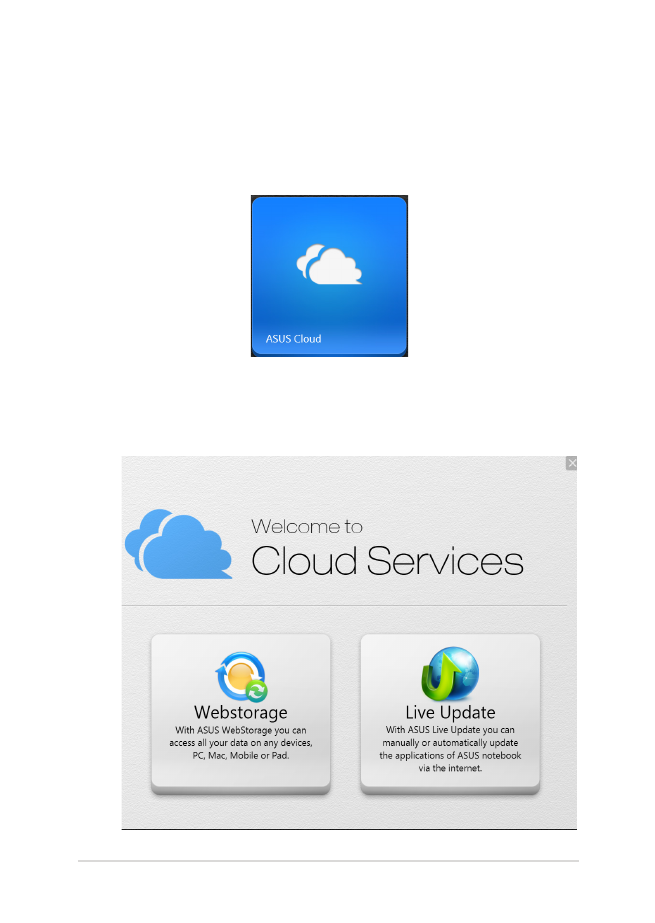
E-priručnik za notebook računar
87
ASUS Cloud
Tapnite*/kliknite na ovu aplikaciju da biste otvorili ASUS Cloud
Services početnu stranicu i putem nje brzo pristupili sledećim
aplikacijama u oblaku: ASUS Webstorage i Live Update
ASUS Cloud Services početna stranica
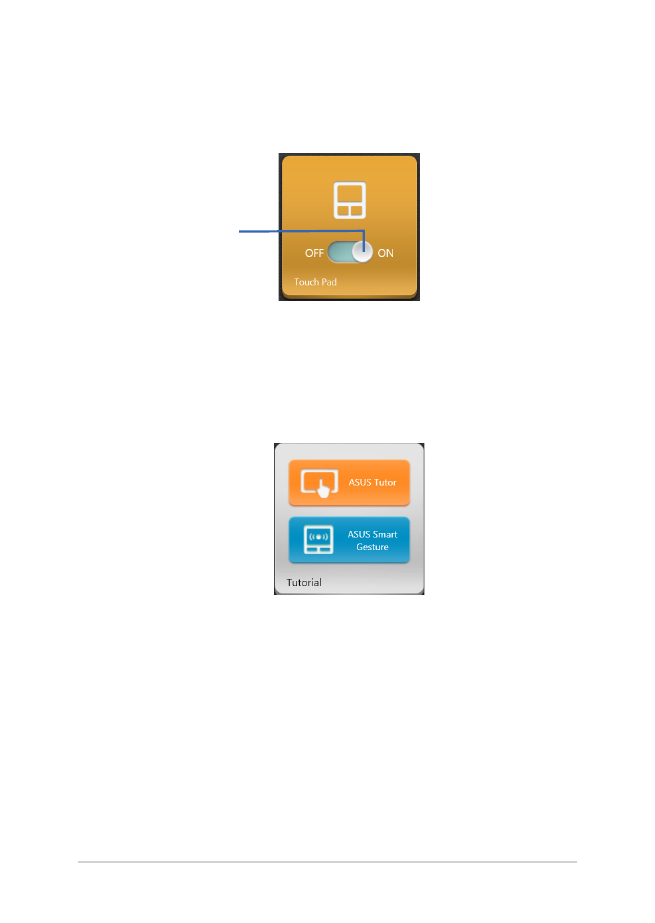
88
E-priručnik za notebook računar
Touch Pad
Ova aplikacija vam omogućava da aktivirate ili deaktivirate tačped
vašeg laptopa kako biste mogli udobnije da koristite tastaturu.
Pomerite ovaj prekidač
nalevo ili nadesno da
biste prebacili na OFF
(Isključeno) ili ON
(Uključeno).
Tutorial
Pokrenite ASUS Tutorial i ASUS Smart Gesture video-snimke tako
što ćete tapnite*/kliknite na ikone unutar aplikacije Tutorial.
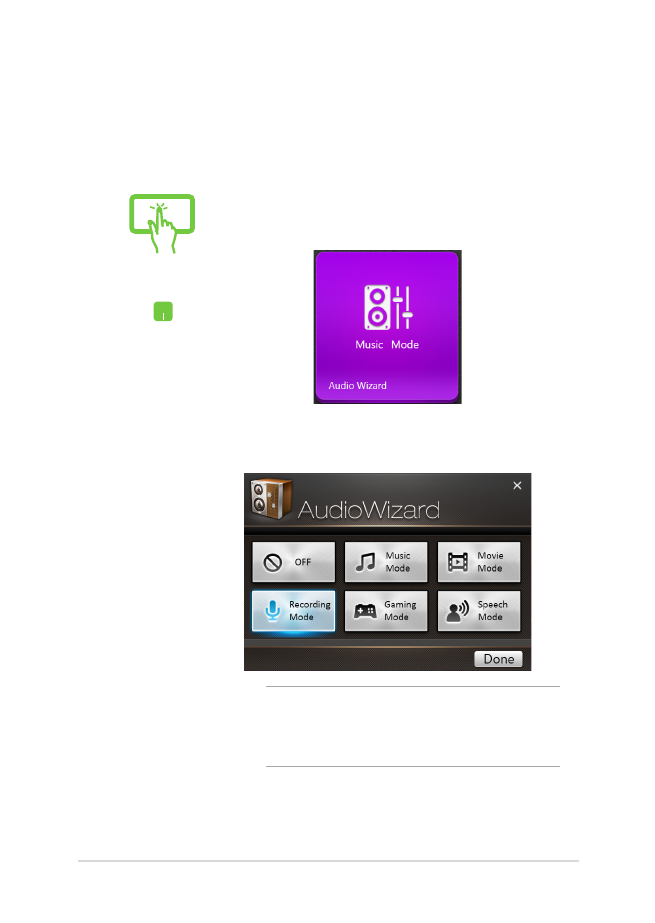
E-priručnik za notebook računar
89
Audio Wizard
AudioWizard vam omogućava da prilagodite zvučne režime
vašeg laptopa radi jasnijeg audio izlaza koji odgovara stvarnim
slučajevima korišćenja.
Da biste koristili AudioWizard:
ili
1.
Tapnite*/kliknite na AudioWizard na ASUS
VivoBook pokretaču aplikacija.
2.
U prozoru AudioWizarda, tapnite*/kliknite
na zvučni režim koji želite da aktivirate.
NAPOMENA: Tapnite*/kliknite na OFF (Isključi)
ako želite da deaktivirate neki od prethodno
sačuvanih zvučnih režima.
3.
Tapnite*/kliknite na Done (Gotovo) da biste
sačuvali izabrani zvučni režim i izašli iz
prozora AudioWizarda.
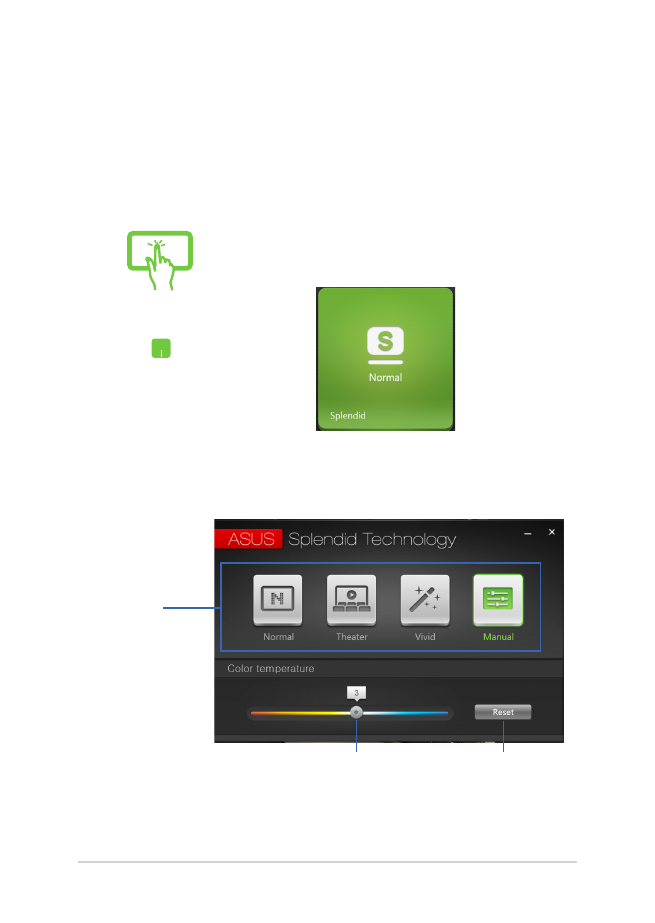
90
E-priručnik za notebook računar
Splendid
Tapnite*/kliknite na ovu aplikaciju da biste otvorili prozor ASUS
Splendid Video Enhancement Technology i prebacili se na neki od
sledećih režima prikaza. Normal (Normalno), Theater (Bioskop),
Vivid (Žive boje), Manual (Ručno).
Da biste koristili Splendid:
ili
1.
Tapnite*/kliknite na Splendid na početnoj
stranici aplikacije ASUS Console.
2.
U prozoru ASUS Splendid Technology,
tapnite*/kliknite na režim koji želite da
aktivirate.
režimi
Pomerite klizač ulevo ili
udesno da biste ručno
podesili temperaturu boje.
Tapnite*/kliknite
na ovo dugme ako
želite da vratite
temperaturu boje
na 0.
* samo na pojedinim modelima
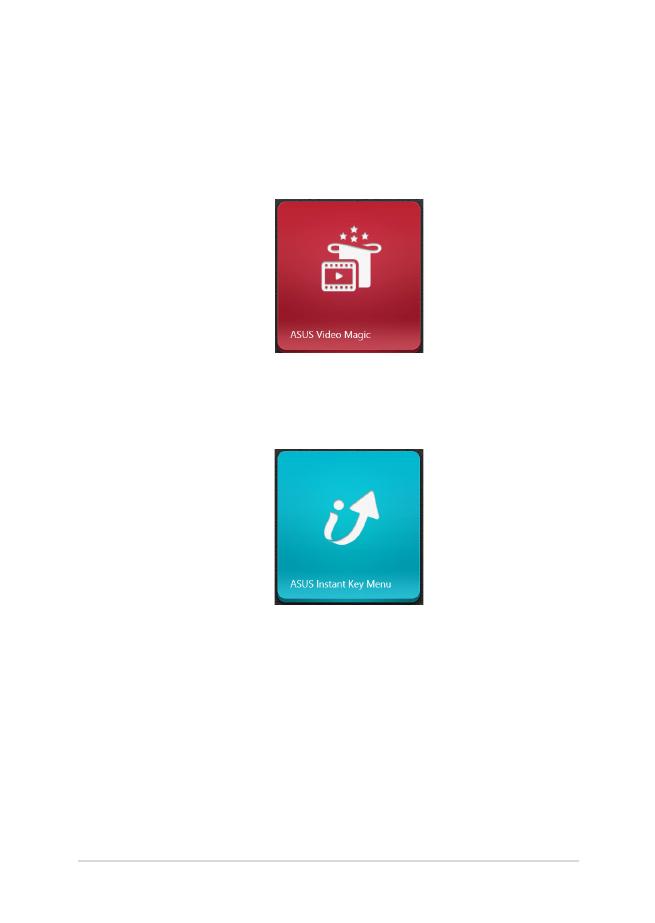
E-priručnik za notebook računar
91
ASUS Video Magic
Ova aplikacija vam omogućava da pokrenete programski paket
laptopa za Blu-ray diskove. Pomoću ove funkcije možete da
reprodukujete Blu-ray i DVD diskove, uređujete video snimke i
konvertujete video datoteke u druge formate.
ASUS Instant Key Menu
Ova aplikacija pokreće ASUS Instant Key Menu.
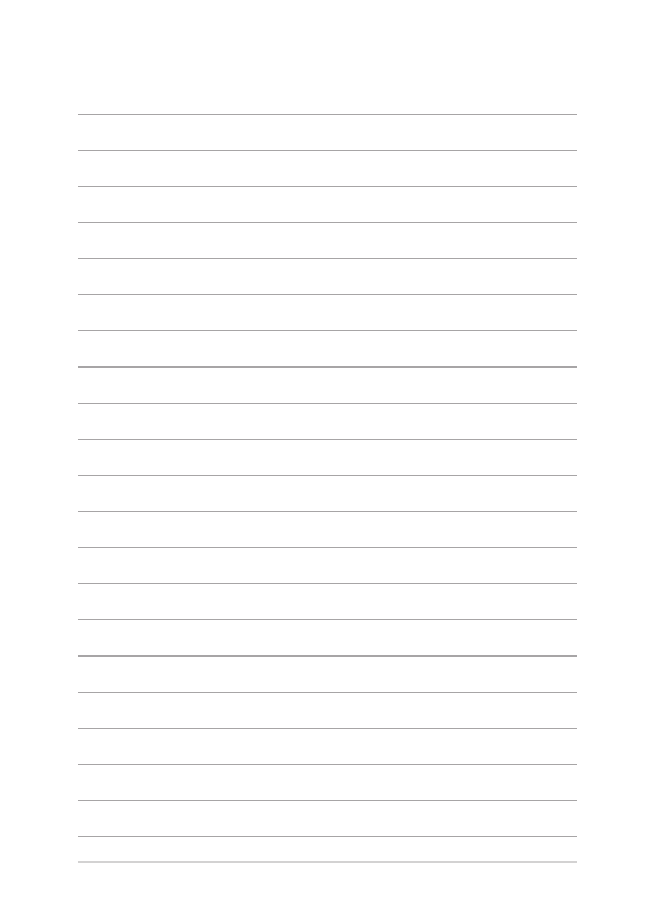
92
E-priručnik za notebook računar
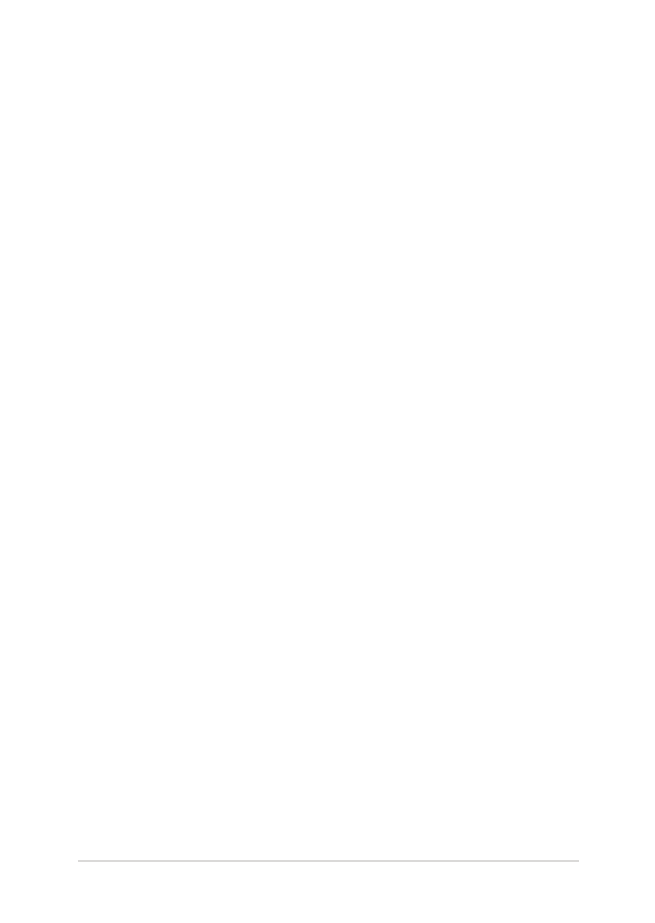
E-priručnik za notebook računar
93